Kuidas teha Xbox One'is ekraanipilti
Xbox One sisaldab sisseehitatud ekraanipiltide ja videosalvestusvõimalusi, mis võimaldavad teil pildistada või salvestada mängumaterjale, mida saab võrgus jagada.
Pärast jäädvustamist saavad kasutajad pilte ja videoid üles laadida OneDrive, jagage neid otse Twittervõi varundada need arvutisse. Ekraanipilte ja videoid saab alla laadida ka Xboxi rakenduse kaudu, mis teeb lemmikhetkede arhiveerimise ja teistega jagamise lihtsaks. sotsiaalmeedia platvormid.
Kuidas teha Xbox One'is ekraanipilti

Xbox One'is ekraanipildi tegemiseks järgige neid samme.
See funktsioon töötab ainult mängu mängimise ajal. Samuti on see voogesituse jaoks keelatud.
Vajutage nuppu Xboxi nupp.
-
Kui kuvatakse ekraani ülekate, vajutage nuppu Y nuppu.
Näete teadet, mis teavitab teid, et teie ekraanipilt on salvestatud. Ekraani ülekate kaob, mis võimaldab teil mängu naasta.
Kui soovite mängu viimased 30 sekundit videona jäädvustada, vajutage nuppu X selle asemel nuppu.
Kuidas jagada ekraanipilti Xbox One'is

Xbox One’iga jäädvustatud ekraanipiltide ja videote jagamiseks järgige neid samme.
Vajutage nuppu Xboxi nupp.
Navigeerige lehele Edastamine ja jäädvustamine sakk.
Valige Viimased jäädvustused.
Valige jagamiseks video või pilt.
Valige OneDrive video või pildi üleslaadimiseks oma Gamertagiga seotud OneDrive'i kontole.
Valige Twitter pildi jagamiseks otse Twitteris. Teised valikud võimaldavad teil jagada pilte ja videoid oma tegevuste kanalisse, Xboxi klubisse või mõnele oma sõbrale saadetud sõnumiga.
Kuidas jäädvustada 4K HDR-ekraanipilte ja videoklippe Xbox One'is

Kui teie Xbox One on võimeline väljastama 4K videoja teie teler suudab kuvada 4K-s, siis saate jäädvustada ekraanipilte ja videoid 4K-s. Kui teie televiisoril on kõrge dünaamiline ulatus Kui (HDR) on lubatud, kajastavad teie jäädvustused ka paremat kontrasti.
Meediumi 4K-vormingus jäädvustamiseks peate muutma oma Xbox One'i jäädvustamisseadeid.
Vajutage nuppu Xboxi nupp.
Navigeerige Süsteem > Seaded.
Valige Eelistused > Edastamine ja jäädvustamine > Mänguklipi eraldusvõime.
Valige üks 4K-valikutest.
See suurendab märkimisväärselt ekraanipiltide ja videoklippide faili suurust. Kui soovite jagada oma 4K-ekraanipilte sotsiaalmeedia platvormidel, nagu Twitter, peate võib-olla need oma arvutisse alla laadima ja seejärel muuta piltide suurust.
Kuidas pääseda juurde arvutist Xbox One'i ekraanipiltidele ja videotele
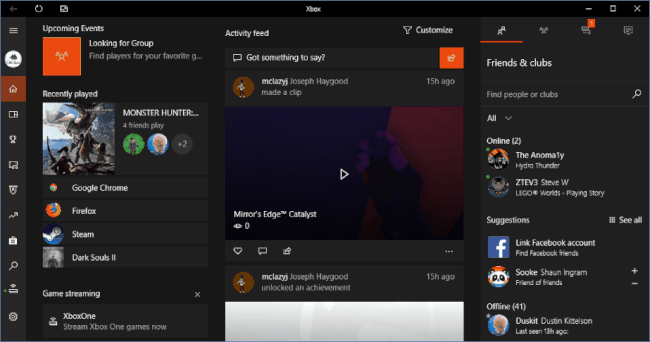
Kuigi ekraanipilte on lihtne otse Xbox One’ist jagada, võite soovida oma lemmikhetked arvutisse arhiivida. Üks võimalus seda teha on sisu üleslaadimine OneDrive’i ja seejärel arvutisse allalaadimine. Teise võimalusena võite kasutada Xboxi rakendust.
Xbox One'i meediumide allalaadimiseks Windowsi arvutisse Xboxi rakenduse abil tehke järgmist.
Laadige alla ja installige Xboxi rakendus.
Käivitage Xboxi rakendus ja valige Mängu DVR.
Valige Xbox Live'is.
Valige ekraanipildid või videod, mida soovite salvestada.
Valige Lae alla.
Kui olete Xbox One'i sisu oma arvutisse alla laadinud, pääsete sellele juurde, järgides neid juhiseid.
Käivitage Xboxi rakendus ja valige Mängu DVR.
Valige Sellel arvutil.
Valige ekraanipildid või videod, mida soovite vaadata.
Valige Ava kaust.
See avab teie arvutis kausta, kuhu meedium on salvestatud. Nüüd saate seda jagada mis tahes sotsiaalmeediaplatvormil, mis teile meeldib. Samuti saate korraldada ja arhiveerida oma lemmikmängumälestusi.
